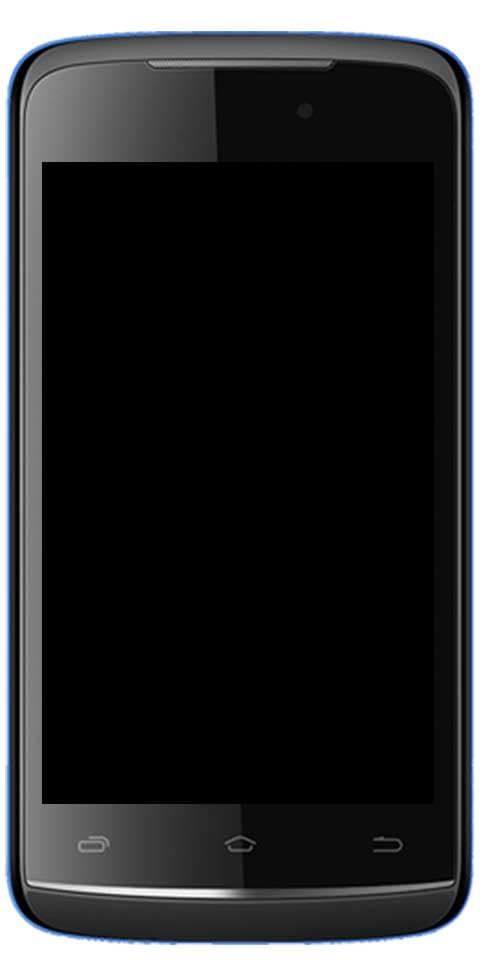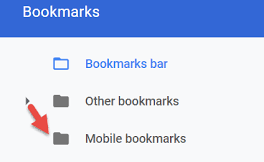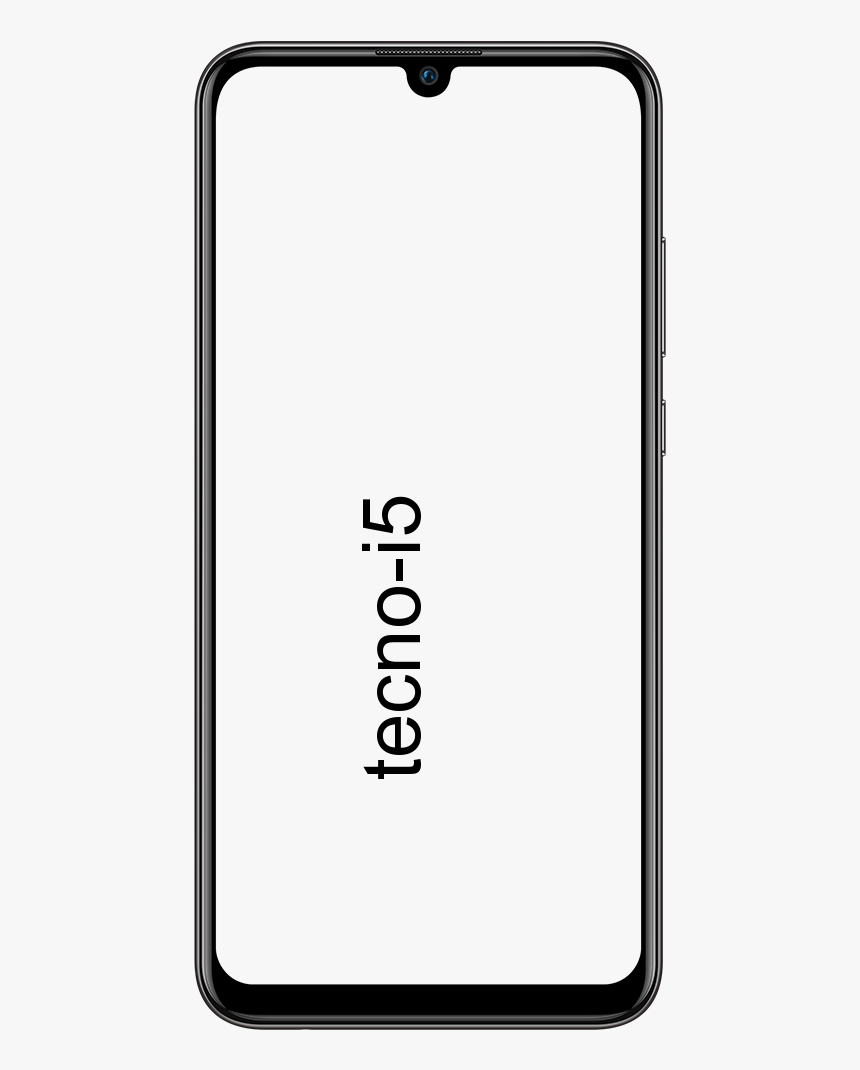Comment rooter le Xperia Z5 Guide complet
Le Xperia Z5 est un très bon téléphone et nous examinerons aujourd'hui la procédure d'enracinement du Sony Xperia Z5. Suivez simplement le guide détaillé que nous avons et vous pourrez réussir à rooter le Xperia Z5.
Le problème est que nous n'avons pas encore de récupération Xperia Z5 TWRP entièrement compatible. Celui que nous avons de AndroPlus est en partie cassé, mais grâce à Nilezon , nous savons maintenant qu'avec l'aide d'ADB, même la récupération TWRP cassée est suffisante pour installer SuperSU sur Xperia Z5 et obtenir la racine.
pourquoi mon téléphone dit-il pas de connexion Internet quand j'ai le wifi
De plus, le simple fait de clignoter SuperSU via TWRP ne suffira pas à rooter votre Z5. Vous aurez également besoin d'un noyau personnalisé, heureusement, Tommy-Geenexus Le noyau Zombie suffirait pour cela.
Noter: Comme nous l'avons dit précédemment, ce n'est pas une jolie façon de rooter votre Xperia Z5. Si vous pouvez attendre quelques jours / semaines de plus, vous ne devriez probablement pas suivre ce processus. Mais si vous êtes comme quelqu'un, vous ne devriez même pas lire cet avis idiot.
sans plus tarder Commençons…
Téléchargements
Vous pouvez Télécharger le noyau de stock modifié du Xperia Z5 d'ici.
comment installer le poisson-clown
Télécharger Xperia Z5 TWRP recovery (en partie cassé).
Comment rooter le Xperia Z5
- Tout d'abord, vous devez vous assurer que le bootloader est bien déverrouillé sur votre Xperia Z5.
- Configurez ADB et Fastboot sur votre PC, suivez ce lien .
- Activez le débogage USB sur votre appareil:
- Ouvert Paramètres aller à A propos du téléphone et appuyez sept fois sur le numéro de build , cela permettra Options de développeur.
- Revenez maintenant à Paramètres et tu verras Options de développeur là, ouvrez-le.
- Cochez le Débogage USB case à cocher.
- Ouvrez le dossier dans lequel vous avez enregistré le noyau de stock modifié (z5_stock_fixed.img) , TWRP (recovery.img) et le fichier zip SuperSU sur votre PC.
- Ensuite, ouvrez une fenêtre de commande dans ce dossier. Pour faire ça, Maj + clic droit sur n'importe quel espace blanc vide à l'intérieur du dossier, puis sélectionnez Ouvrez la fenêtre de commande ici dans le menu contextuel.
- Connectez votre appareil à l'ordinateur et tapez ce qui suit dans la fenêtre de commande que nous avons ouverte à l'étape 5 ci-dessus pour démarrer votre appareil en mode bootloader / fastboot:
adb reboot bootloader
└ Si votre appareil demande l'autorisation d'autoriser le débogage USB, appuyez sur OK.
- Dès que votre Xperia Z5 est en mode bootloader / fastboot, exécutez la commande suivante pour flasher le noyau stock modifié:
fastboot flash boot z5_stock_fixed.img
- Démarrez maintenant votre Xperia Z5 avec le fichier twrp recovery.img partiellement cassé à l'aide de la commande suivante:
fastboot boot recovery.img
└ Cela démarrera votre Z5 dans la récupération TWRP, mais vous ne le verrez peut-être pas à l'écran car il est cassé. C'est d'accord.
- Lorsque vous êtes en phase de récupération, utilisez ADB pour le premier montage système et données d'utilisateur partitions avec les commandes suivantes:
adb shell mount adb shell cat /proc/partitions adb shell mount /dev/block/platform/soc.0/by-name/system /system adb shell mount /dev/block/platform/soc.0/by-name/userdata /data
└ Dans le cas où les commandes ci-dessus vous donnent l'erreur (ci-dessous), attendez un moment et réessayez.
ERROR mount: mounting /dev/block/platform/soc.0/by-name/system on /system failed: No such file or directory
- Une fois que vous avez le système et données d'utilisateur partitions montées, exécutez les commandes suivantes pour pousser SuperSU zip sur votre Z5 et installez-le:
adb push UPDATE-SuperSU-v2.46.zip /data/media/0/ adb shell twrp install /data/media/0/UPDATE-SuperSU-v2.46.zip adb shell rm /data/media/0/UPDATE-SuperSU-v2.46.zip
- Redémarrez votre Z5 avec la commande ci-dessous:
adb reboot
C'est tout. Vous devriez maintenant avoir un accès root sur votre Xperia Z5. Pour vérifier, téléchargez n'importe quel vérificateur de racine sur le Play Store.
Un grand merci à Nilezon pour la solution Dirty ROOT pour Z5. Bonne Android!